在Excel中管理图片数据是许多办公场景中的常见需求,例如产品 catalog、员工档案、库存管理等,将图片放入Excel数据库并非直接“插入”单元格那么简单,需要结合多种方法实现高效、规范的管理,以下是详细的操作指南和注意事项,帮助您掌握这一技能。
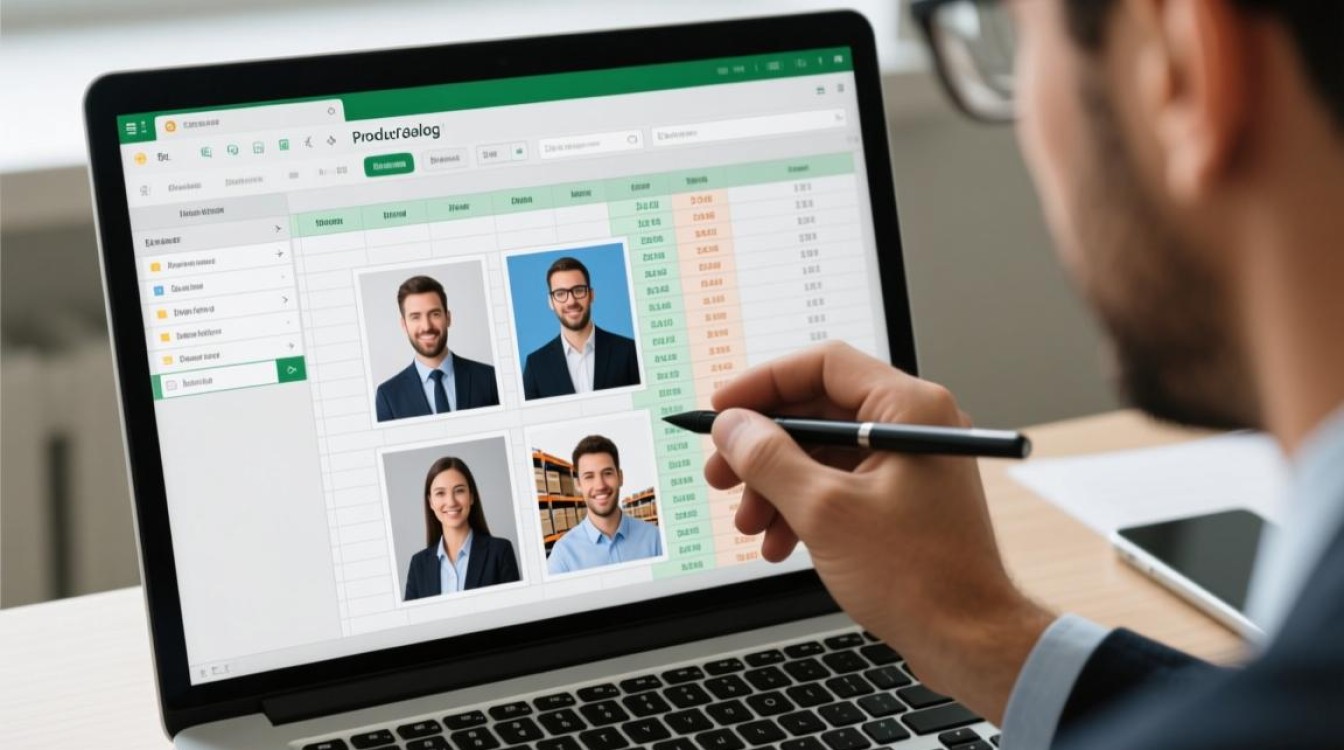
直接插入图片:适用于少量图片的快速展示
直接插入是最直观的方式,适合仅需在表格中展示少量图片且无需与数据严格关联的场景,操作步骤如下:
- 定位单元格:首先点击需要插入图片的单元格,或选中多个单元格(图片会覆盖在选定的单元格区域上)。
- 插入图片:点击顶部菜单栏的“插入”选项卡,在“插图”组中选择“图片”,在弹出的对话框中选择本地图片文件,点击“插入”即可。
- 调整图片格式:插入后,可通过出现的“图片格式”选项卡调整图片大小、亮度、对比度,或添加边框、效果等,右键点击图片还能选择“大小和属性”,在“属性”中设置图片的“单元格附件”方式(如“随单元格移动和改变大小”),确保表格调整时图片位置不会错乱。
注意事项:直接插入的图片本质上是“浮动”在单元格之上的,虽然可以设置与单元格联动,但大量插入会导致文件体积急剧增大,且难以通过公式或筛选功能对图片进行批量管理。
使用HYPERLINK函数:实现图片的快速访问与轻量化存储
如果图片数量较多,直接插入会导致文件臃肿,此时可通过HYPERLINK函数链接到图片存储路径,实现“轻量化”管理。
- 准备图片存储路径:将所有图片统一存放在一个文件夹中,并为每个图片命名(建议与Excel中的关键字段对应,如“产品ID.jpg”)。
- 构建HYPERLINK公式:在目标单元格输入公式:
=HYPERLINK("图片完整路径图片名称.jpg", "显示文字"),若图片“P001.jpg”存储在D盘的“ProductImages”文件夹中,公式可写为=HYPERLINK("D:ProductImagesP001.jpg", "查看产品图"),点击该单元格即可跳转到图片查看。 - 优化显示:可将“显示文字”设置为单元格中的关键信息(如产品名称),或使用“&”符号关联单元格内容,如
=HYPERLINK("D:ProductImages"&A2&".jpg", A2),其中A2单元格存储产品ID。
优势:文件体积小,图片集中管理便于更新;局限:需依赖图片的本地路径,若路径变动或文件夹移动,链接会失效。
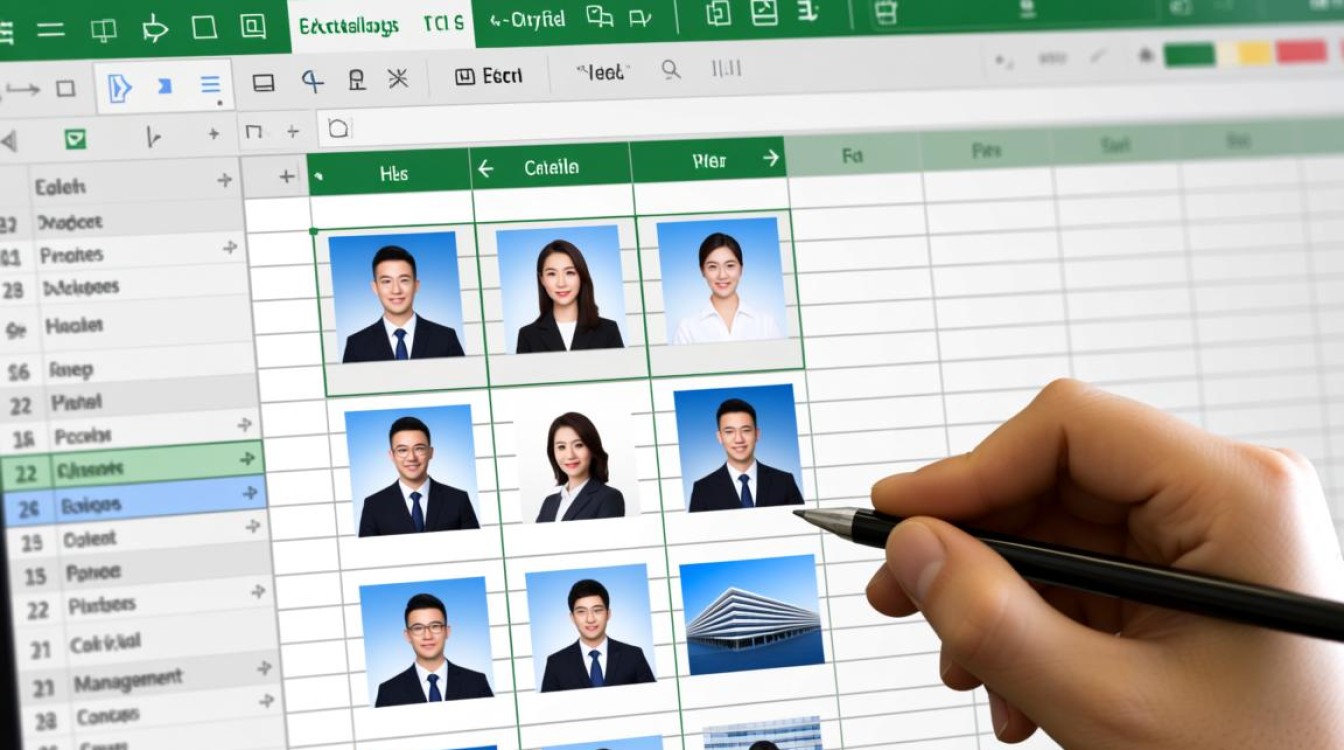
使用VBA宏:实现批量插入与动态管理(进阶方法)
对于需要将图片批量插入到指定单元格并实现动态关联的场景(如根据ID自动匹配图片),VBA是更高效的选择。
- 启用开发工具:点击“文件”→“选项”→“自定义功能区”,勾选“开发工具”选项卡。
- 打开VBA编辑器:按“Alt+F11”打开VBA窗口,右键点击工程窗口→“插入”→“模块”,粘贴以下代码(示例代码为将指定文件夹的图片批量插入到B列,大小匹配单元格):
Sub InsertPictures() Dim picPath As String, picName As String Dim rng As Range, cell As Range picPath = "D:ProductImages" ' 修改为图片文件夹路径 If Right(picPath, 1) <> "" Then picPath = picPath & "" Set rng = Range("B2:B100") ' 修改为需要插入图片的单元格范围 For Each cell In rng picName = Dir(picPath & cell.Value & ".jpg") ' 假设图片名与A列ID一致 If picName <> "" Then cell.RowHeight = 120 ' 设置行高以适应图片 With cell.Offset(0, 1).Picture.Insert(picPath & picName) .ShapeRange.LockAspectRatio = msoFalse .Width = cell.ColumnWidth * 7 ' 根据列宽调整图片宽度 .Height = cell.RowHeight End With End If Next cell End Sub - 运行宏:按“F5”运行代码,即可将对应图片批量插入,可根据实际需求修改路径、范围和图片命名规则。
优势:自动化程度高,适合大规模数据管理;局限:需一定VBA基础,且宏文件需启用宏才能运行。
将图片作为单元格背景:适用于装饰性或标识性图片
若仅需将图片作为表格背景(如公司Logo、区域标识),可设置为单元格背景图。
- 选中单元格区域:点击需要设置背景的单元格或整个工作表。
- 设置背景:右键点击→“设置单元格格式”→“填充”选项卡→“填充效果”→“图片”→“选择图片”,上传图片并点击“确定”,图片会平铺在选定的单元格区域。
应用场景:制作表头、分区标识等,不作为核心数据内容。
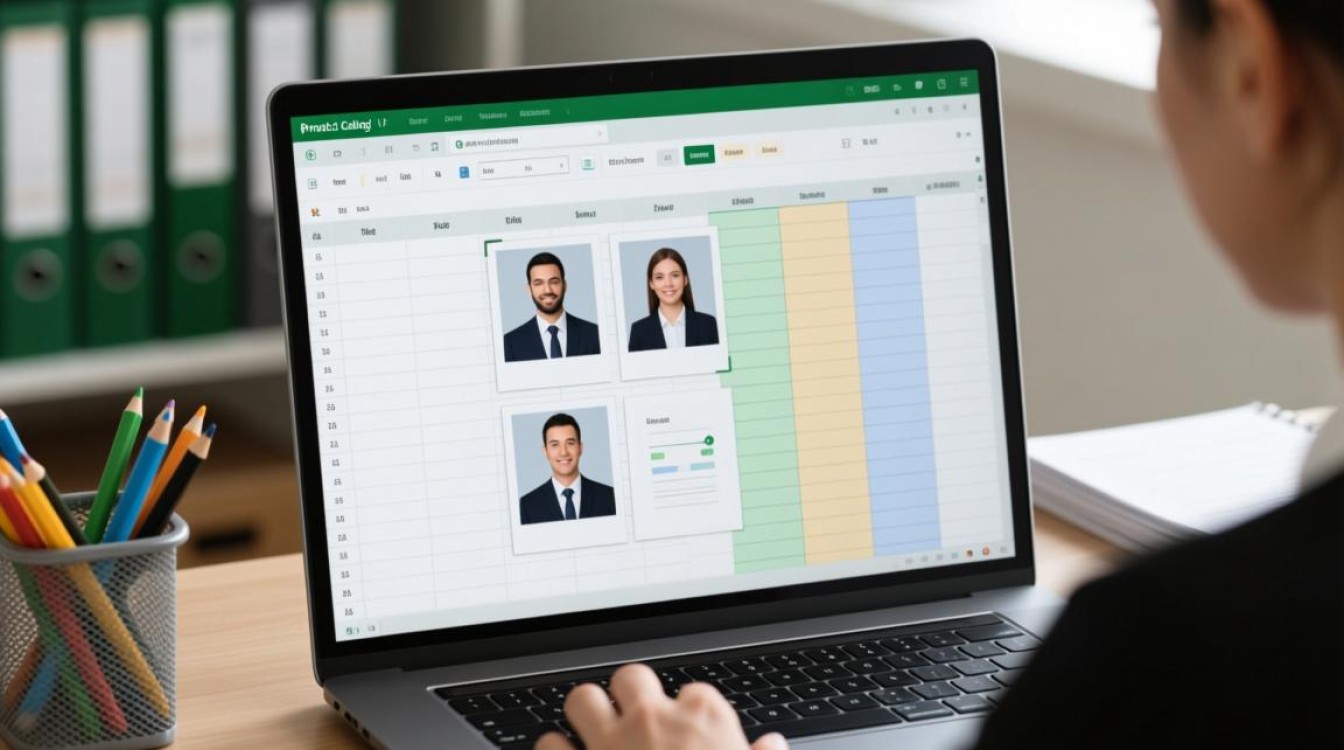
使用第三方工具或插件:提升专业管理效率
对于需要频繁管理图片数据库的用户,可借助第三方工具(如Excel图片管理插件、专业数据库软件)实现更高效的功能,如图片批量导入与关联、缩略图预览、快速检索等,这些工具通常提供更友好的界面和更强大的批量处理能力,但可能需要额外付费或学习成本。
最佳实践与注意事项
- 文件体积控制:直接插入图片前,建议用图片压缩工具(如TinyPNG)减小图片体积,避免Excel文件过大导致卡顿。
- 命名规范:若使用链接或VBA,确保图片命名与Excel关键字段(如ID、名称)一致,便于自动匹配。
- 路径备份:使用HYPERLINK链接时,建议将图片文件夹与Excel文件一起备份,或使用相对路径(需将文件夹与Excel文件置于同一目录)。
- 数据一致性:将图片作为数据库的一部分时,需确保图片与文字数据的关联性,避免信息错位。
相关问答FAQs
Q1:为什么直接插入大量图片后,Excel文件会变得非常大?
A:直接插入图片时,图片的完整数据会嵌入到Excel文件中,而非仅存储链接,每插入一张高分辨率图片,都会显著增加文件体积,100张1MB的图片直接插入后,文件可能增加100MB以上,建议通过HYPERLINK链接或VBA批量插入(仅存储路径)来控制文件大小。
Q2:如何确保Excel中的图片链接在发送给他人后依然有效?
A:若使用HYPERLINK链接本地图片,发送文件时需同时附上图片文件夹,并确保接收者将文件夹与Excel文件保存在同一目录下(使用相对路径时),若无法附上文件夹,可将图片嵌入Excel(直接插入),但会增大文件体积;或使用VBA将图片转换为Base64编码嵌入(需编写复杂代码),或通过云存储(如OneDrive)生成在线链接,确保接收者能通过网络访问图片。
【版权声明】:本站所有内容均来自网络,若无意侵犯到您的权利,请及时与我们联系将尽快删除相关内容!

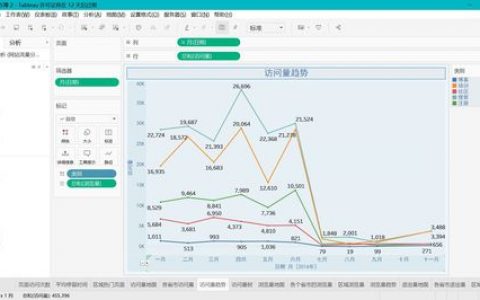
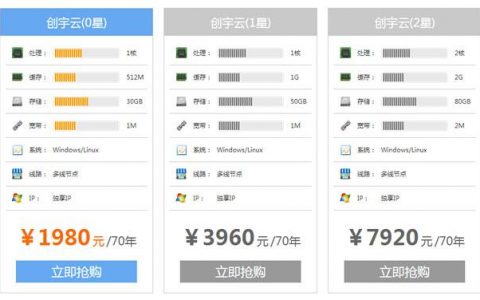
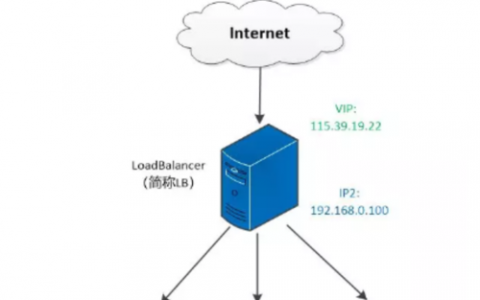


发表回复